Excel je edinstven program, saj ima veliko priložnosti, od katerih je veliko mogoče bistveno poenostaviti delo s tabelami. Ta članek bo govoril o eni od funkcij, ki vam omogočajo skrivanje stolpcev v ploščici. Zahvaljujoč njej bo mogoče, na primer, skriti vmesne izračune, ki bodo odvrnili pozornost od končnega rezultata. Trenutno je na voljo več metod, od katerih vsaka bo podrobno opisana spodaj.
Metoda 1: Premik meje protealov
Ta metoda je čim bolj preprosta in učinkovita. Če obravnavate ukrepe podrobneje, morate storiti naslednje:
- Za začetek, bodite pozorni na koordinatno linijo, na primer, zgornji. Če kursor prinesete na mejo kolone, se bo spremenilo in izgledalo kot črno črto z dvema puščicama na straneh. To pomeni, da lahko varno premaknete mejo.

- Če je meja čim bližje sosednji meji, stolpec zoži toliko, da ga ne bo več viden.
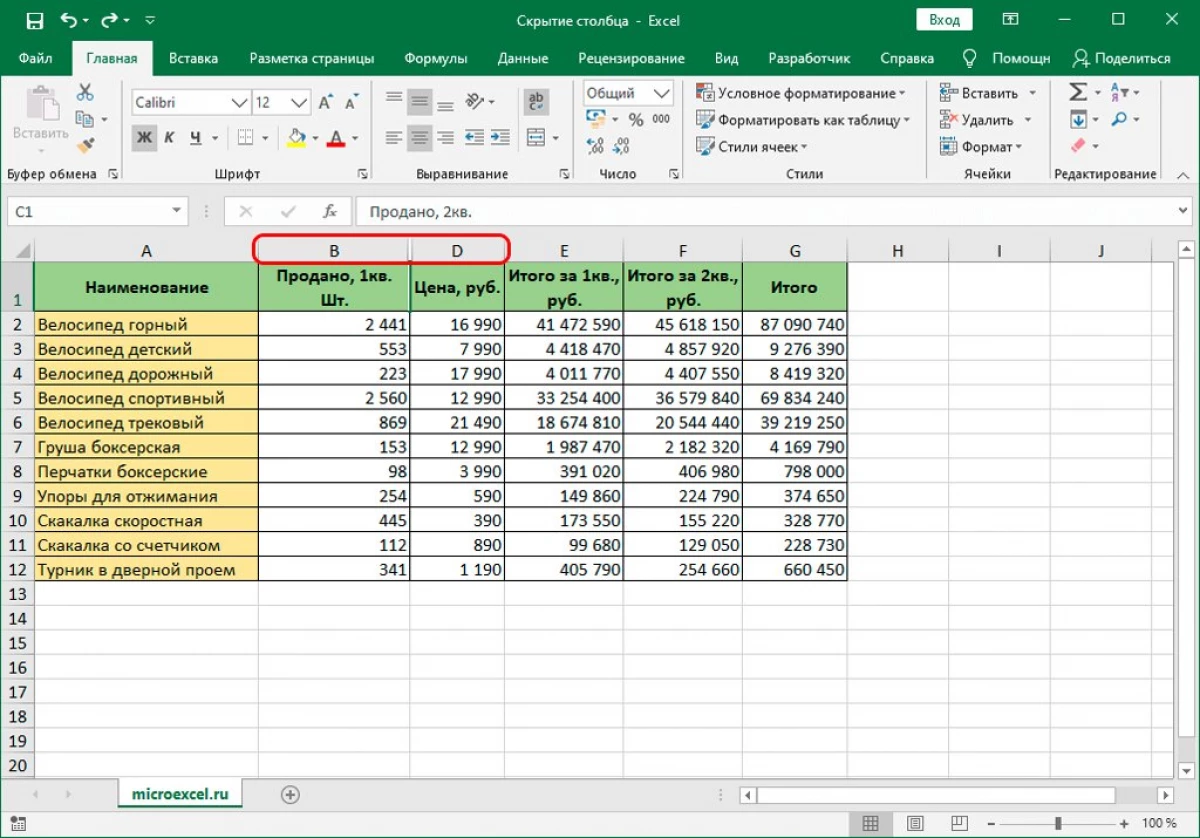
Metoda 2: Kontekstni meni
Ta metoda je najbolj priljubljena in povpraševanje med vsemi drugimi. Za njegovo izvajanje bo dovolj za izvedbo seznama naslednjih ukrepov:
- Za začetek morate kliknite na desni gumb miške na imenu stolpca.
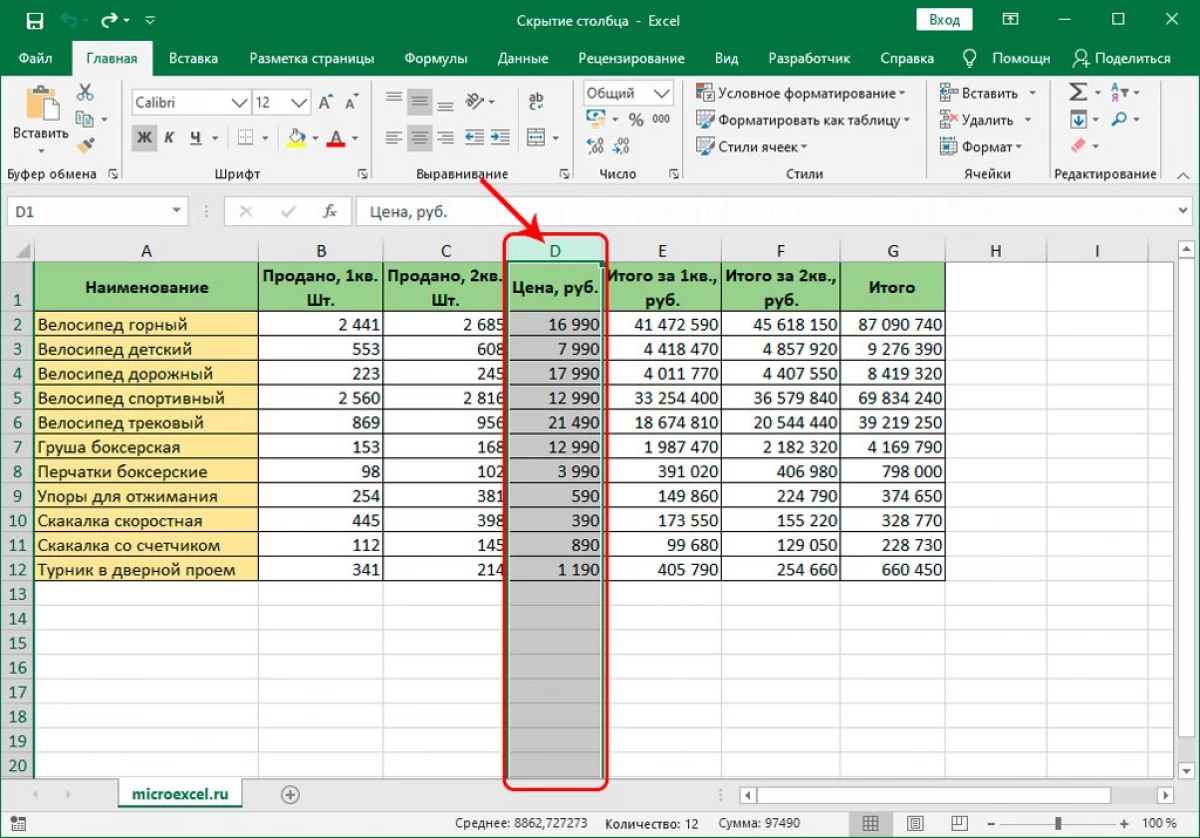
- Prikaže se kontekstni meni, v katerem je dovolj, da izberete »Skrij«.
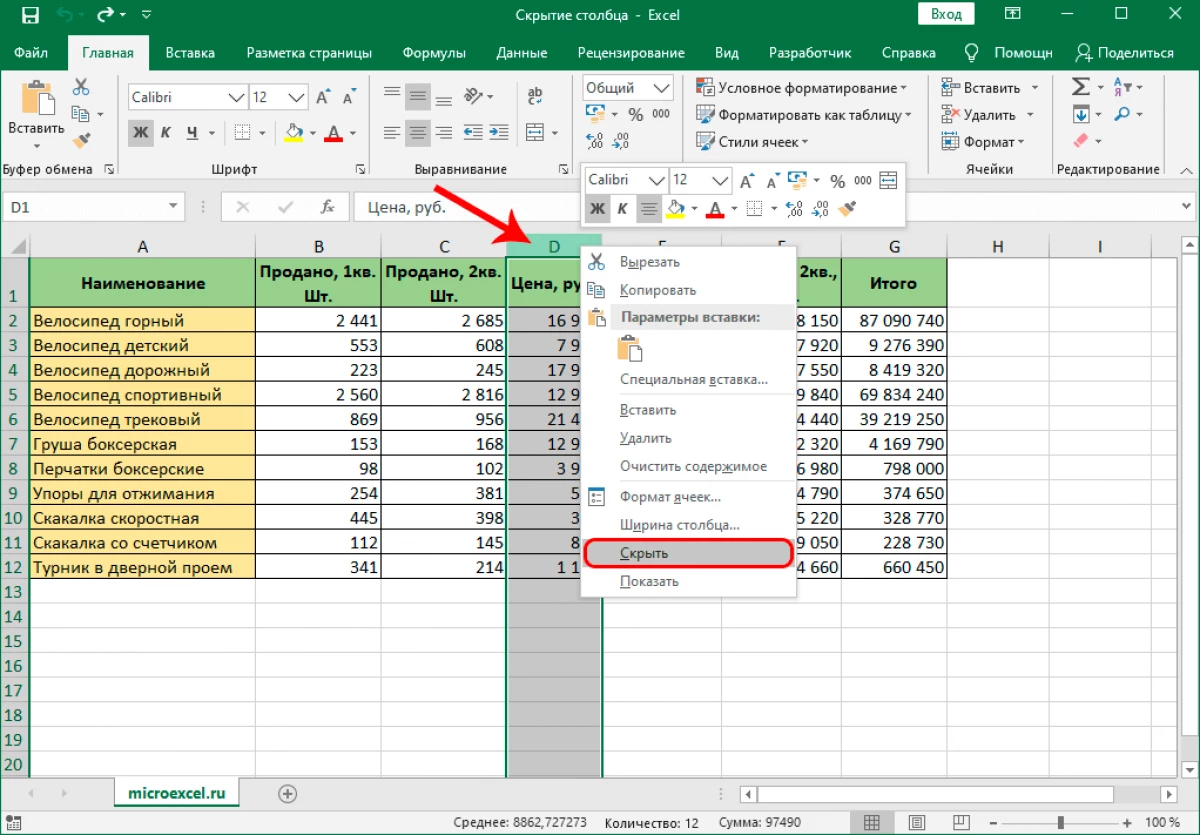
- Po opravljenih ukrepih bo stolpec skrit. Prepuščeno bo le, da bi ga poskušali vrniti v prvotno stanje, tako da je bilo v primeru napake mogoče hitro popraviti.
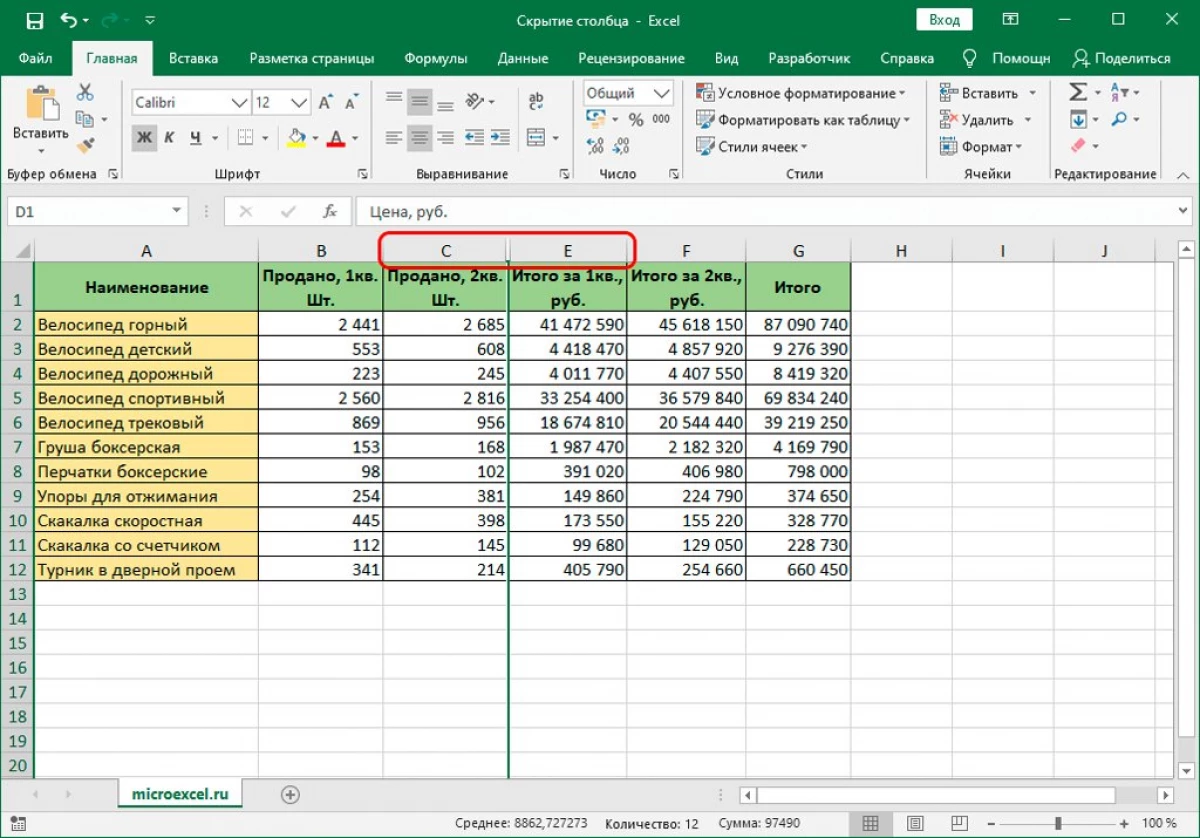
- V tem ni nič zapletenega, dovolj je, da izberete dva stolpca, med katerimi je bil naš glavni stolpec skrit. Kliknite nanje z desnim gumbom miške in izberite element "Show". Po tem se bo stolpec pojavil v tabeli, in jih je mogoče ponovno uporabiti.
Zahvaljujoč tej metodi, bo to mogoče aktivno uporabiti to funkcijo, prihranite čas in ne trpijo z zategovanje meja. Ta možnost je najlažje, zato je povpraševanje med uporabniki. Druga zanimiva značilnost te metode je, da je mogoče takoj skriti več stolpcev. To storiti, bo dovolj za izvedbo naslednjih dejanj:
- Za začetek dodelite vse stolpce, ki jih je treba skriti. Če želite to narediti, objemka "Ctrl" in kliknite na levi gumb miške na vse stolpce.
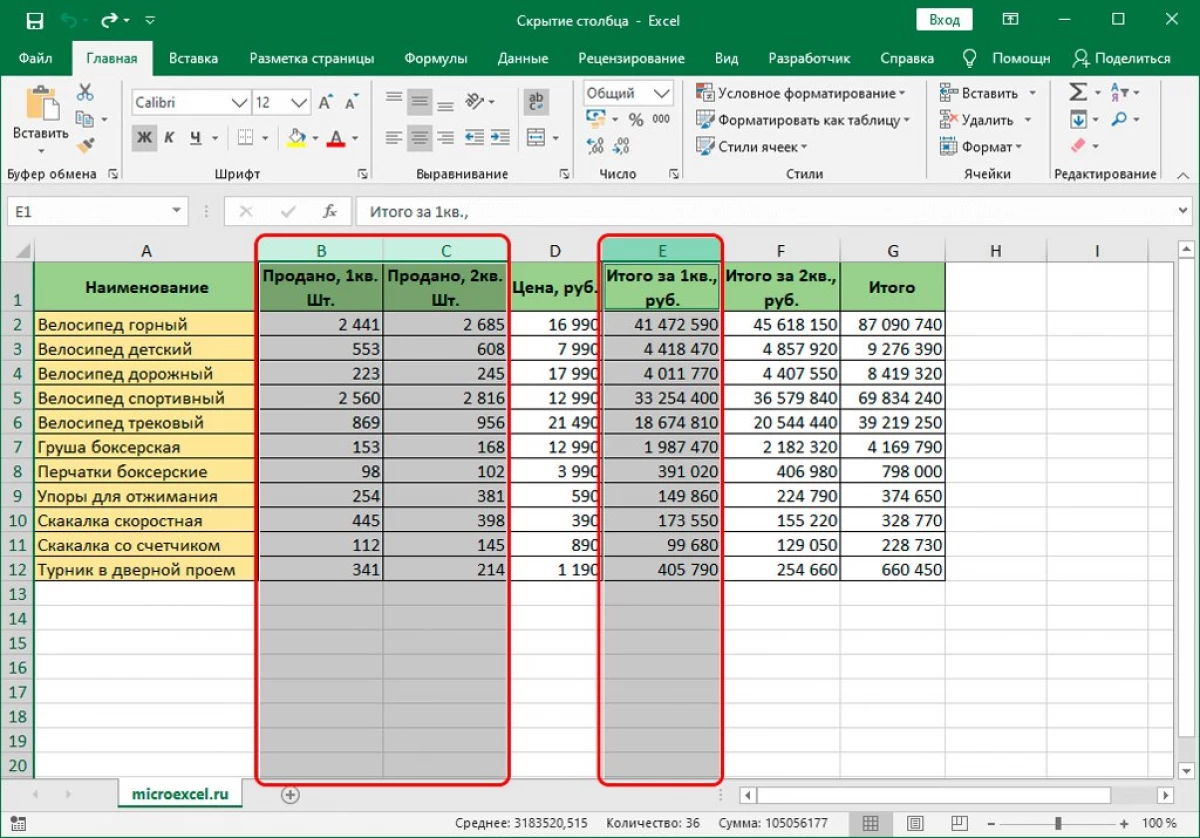
- Nato je dovolj, da kliknete z desno tipko miške kliknite na izbrani stolpec in v spustnem meniju izberite »Skrij«.
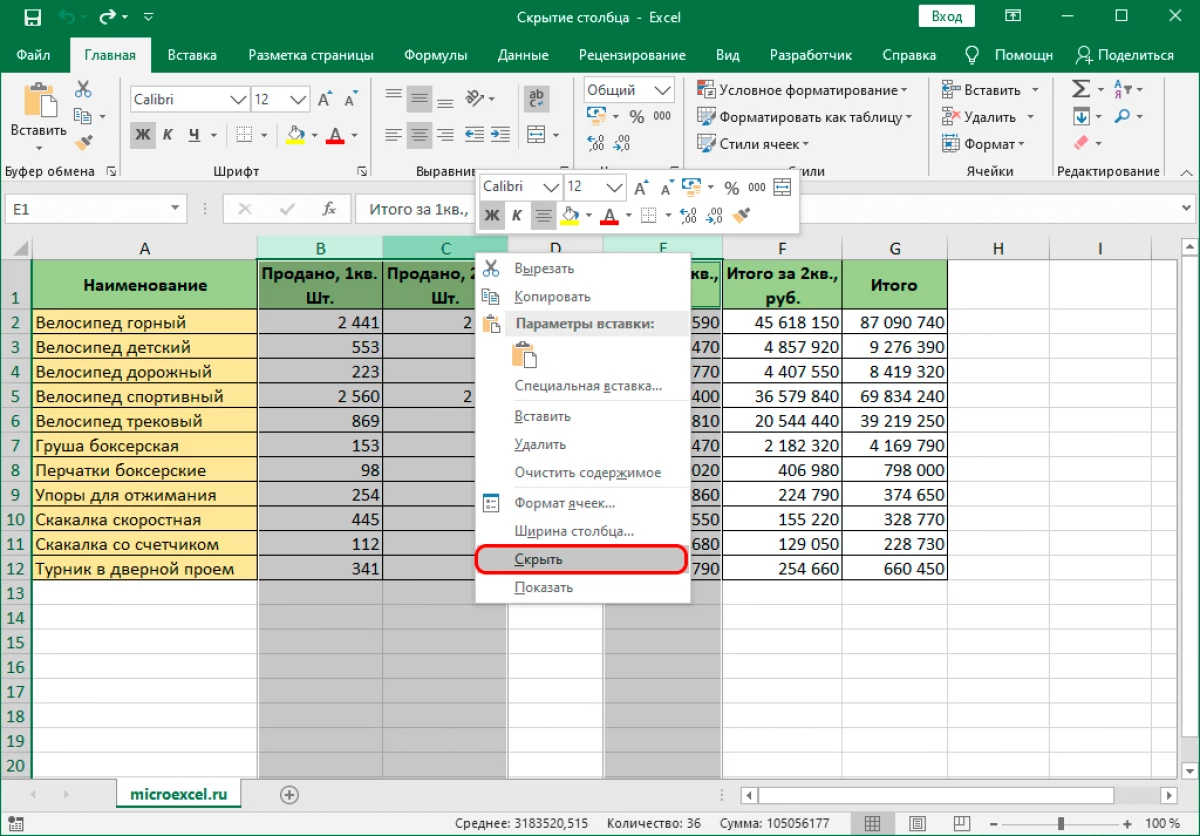
- Po opravljenih ukrepih bodo vsi stolpci skriti.
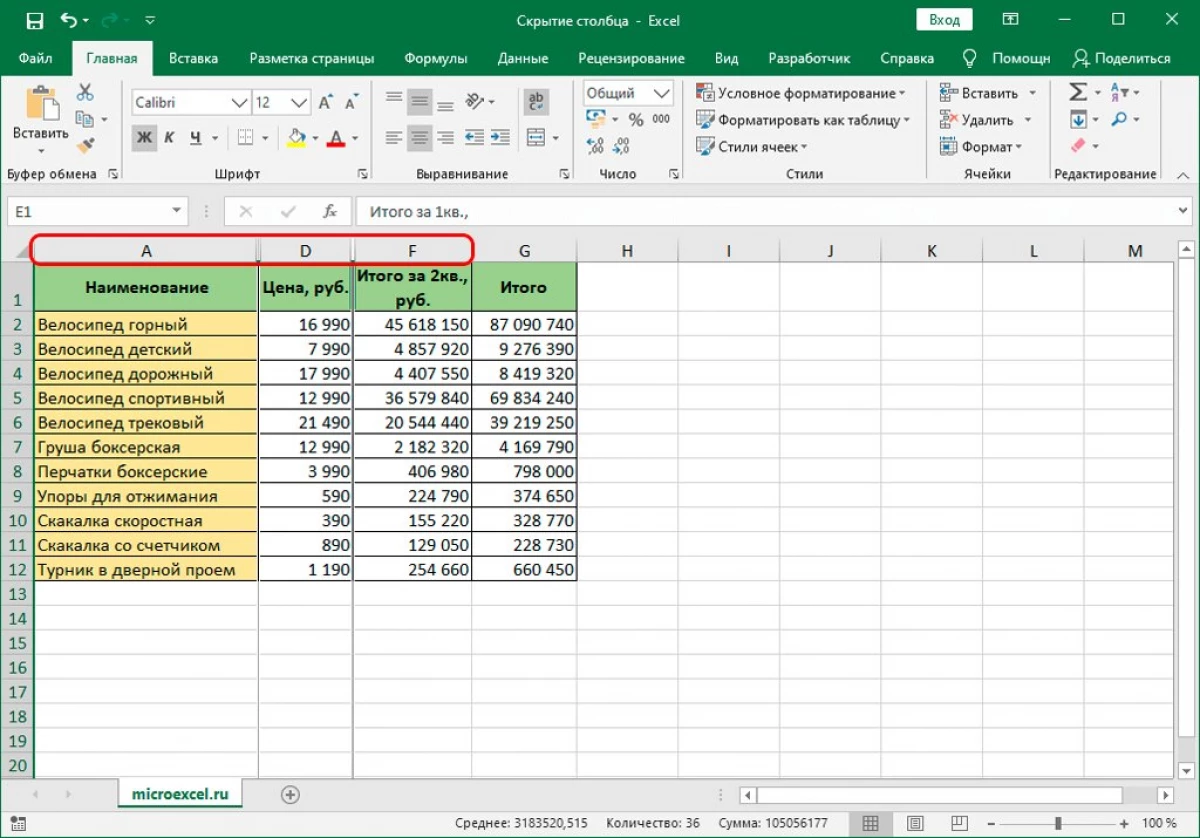
Zahvaljujoč tej priložnosti, se lahko vsi razpoložljivi stolpci aktivno skriti, medtem ko porabijo najmanj časa. Glavna stvar je, da si zapomnite o vrstnem redu vseh dejanj in se ne trudite, da bi preprečili napako.
Metoda 3: Orodja na traku
Obstaja še en učinkovit način, ki bo dosegel želeni rezultat. Tokrat je potrebno uporabiti orodno vrstico od zgoraj. Ukrep po korakih je naslednji:
- Najprej izberite kolono celico, ki jo nameravate skriti.
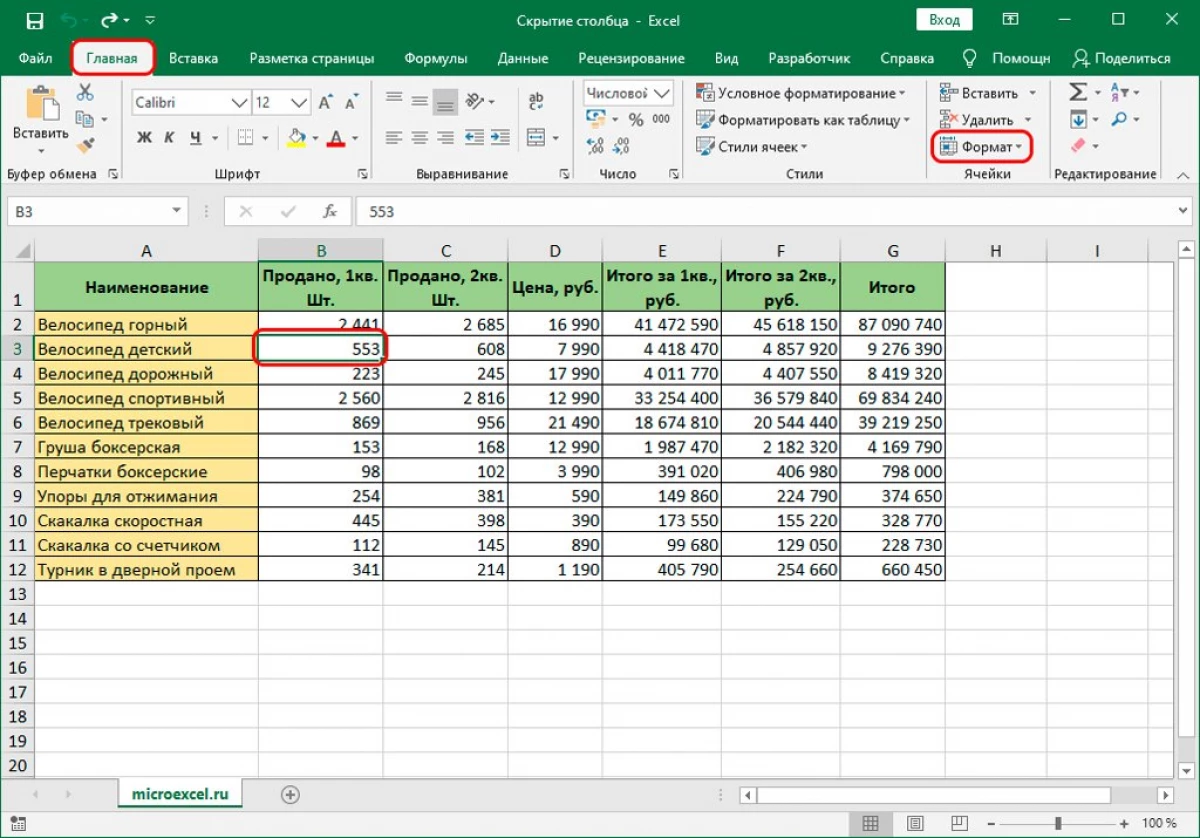
- Nato se obrnemo na orodno vrstico in uporabimo razdelek »Domov«, da gremo v element formata.
- V odprtem meniju morate izbrati element "skriti ali prikazati" in nato izberite "Skrij stolpce".
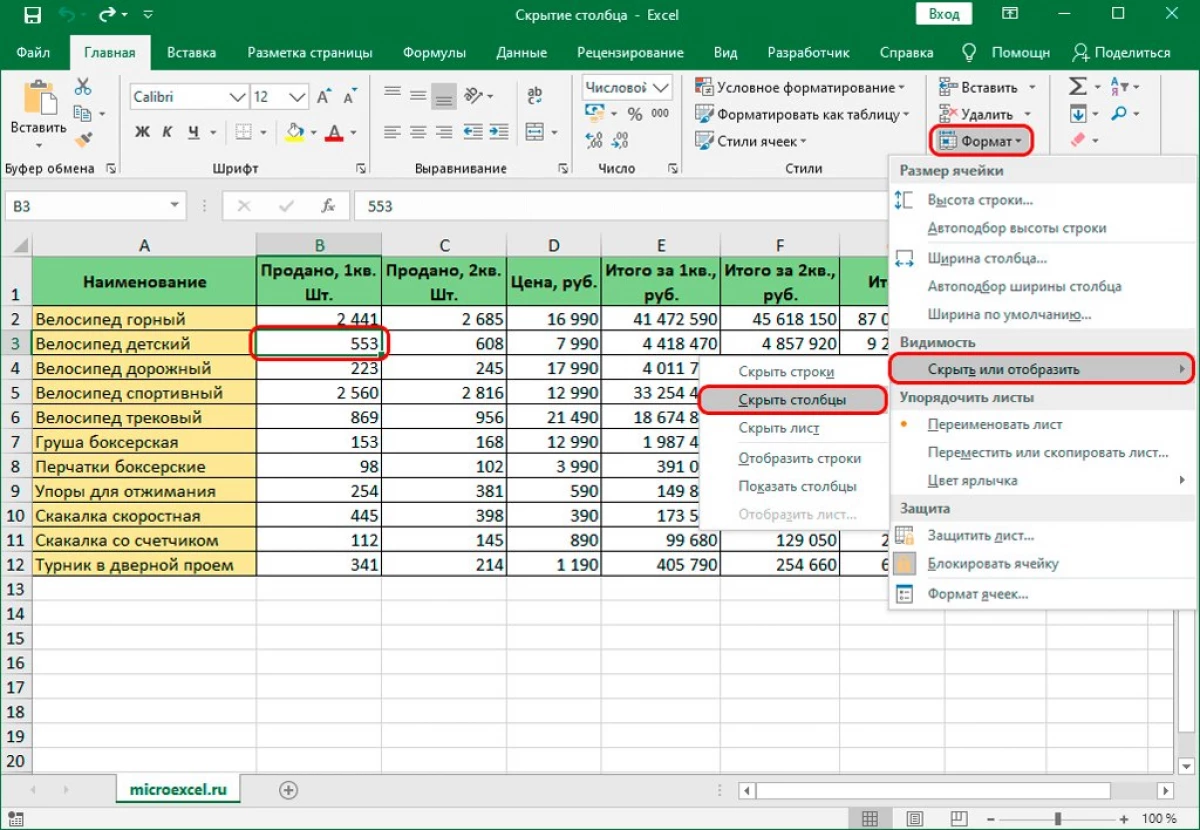
Če je vse opravljeno pravilno, se bodo stolpci skrili in ne bodo več naložili tabele. Ta metoda se razteza tako, da skrivata en stolpec in nekaj minut. Kar zadeva svoje povratne skeniranje, so bila podrobna navodila za izvajanje tega ukrepa, ki so bile izpostavljene nad tem materialom, z uporabo, lahko preprosto razkrijete vse predhodno skrite stebre.
Zaključek
Zdaj imate vso potrebno znanje, ki bo še naprej aktivno uporabljalo zmožnost skriti dodatne stolpce, zaradi česar je tabela bolj priročna za uporabo. Vsak od treh načinov ni zapleten in dostopen vsakemu uporabniku procesorja Excel tabele - tako novinca kot tudi strokovnjaka.
Sporočilo 3 metode, kako skriti stolpce v tabeli EXCEL se je prvič pojavila na informacijski tehnologiji.
